时间:2019-01-09 19:50:46 来源:www.win7qijian.com 作者:系统玩家
电脑摄像头有视频录像、静态图像捕捉等功能。我们常用电脑摄像头与他们进行视频聊天,也有人用来拍照录像。但是摄像头在xp系统很容易找,win7摄像头的位置就不太好找了,接着我们针对笔记本的摄像头怎么打开以及win7摄像头怎么打开这两个问题,讲解三种如何打开电脑摄像头的方法。
推荐:电脑摄像头打不开
方法一:
打开电脑摄像头最简单的方法就是打开“我的电脑”,或者是同时按住“Win+E”键,一般在“我的电脑”中会显示摄像头设备。

方法二:
1.如果“我的电脑”中没有显示摄像头设备,而是被隐藏了。就右键“我的电脑”,选择“设备管理器”。
2.展开图像设备,右键其“属性”。
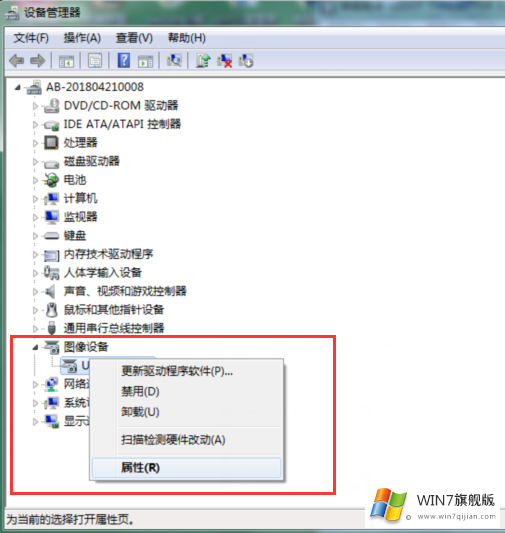
3.切换到“驱动程序”选项,点击“驱动程序详细信息”,查看摄像头驱动文件存放的位置。
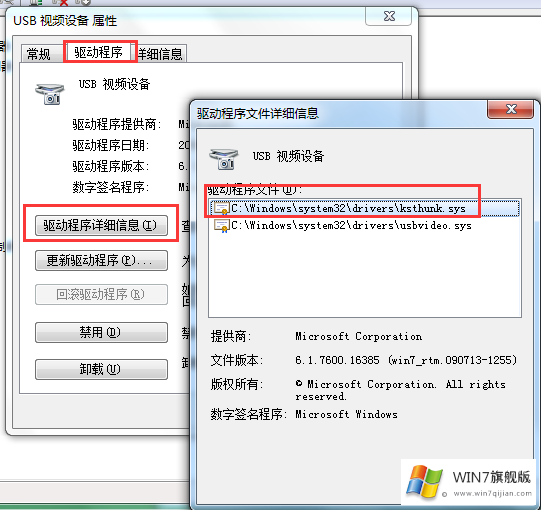
4.按照第3步的路径位置找到摄像头amcap.exe程序,右键选择“创建快捷方式”,这样就方便我们以后随时都能打开win7摄像头了。
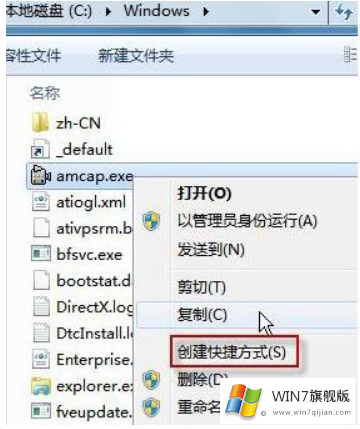
方法三:
1.如果以上两种方法都不行,那就尝试通过QQ的方式来打开摄像头(不用视频聊天也可以打开)。
2.点击QQ界面最左下方的按钮,选择“设置”。
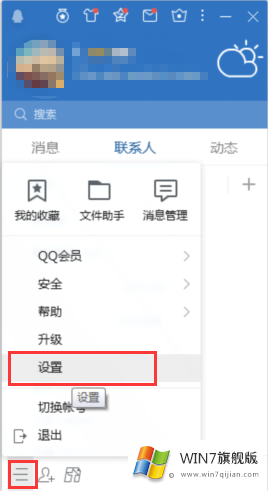
3.在“基本设置”中,找到“视频通话”这一选项。
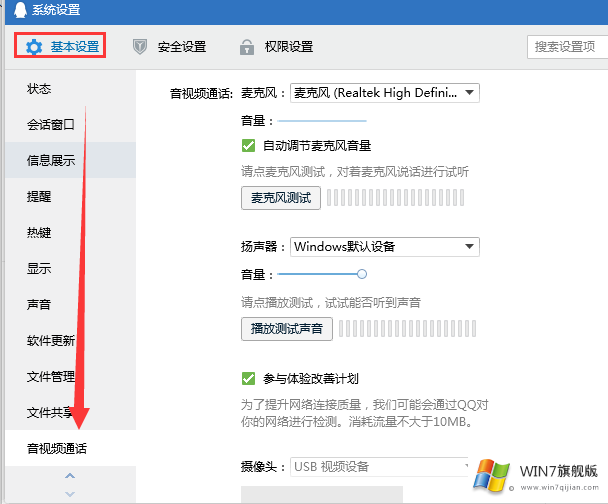
4.点击“打开预览画面”,这样也可以快速打开笔记本的摄像头。
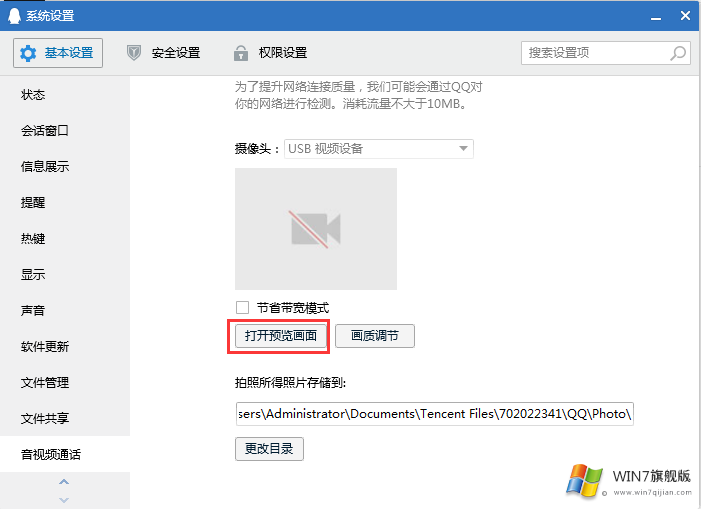
另外,我们也可以通过下载摄像头软件来打开笔记本摄像头,本文推荐百度搜索“AMcap”或“win7摄像头软件”并下载安装,可以预览摄像头画面。
以上就是有关笔记本的摄像头怎么打开以及win7摄像头怎么开的三种打开方法。很多人都在疑惑为什么win7系统大多在“计算机”界面中找不到摄像头设备,那么因为摄像头设备被默认隐藏了。学会以上三种方法,就不怕win7如何打开摄像头的问题了。
上一篇:电脑摄像头打不开_如何打开摄像头